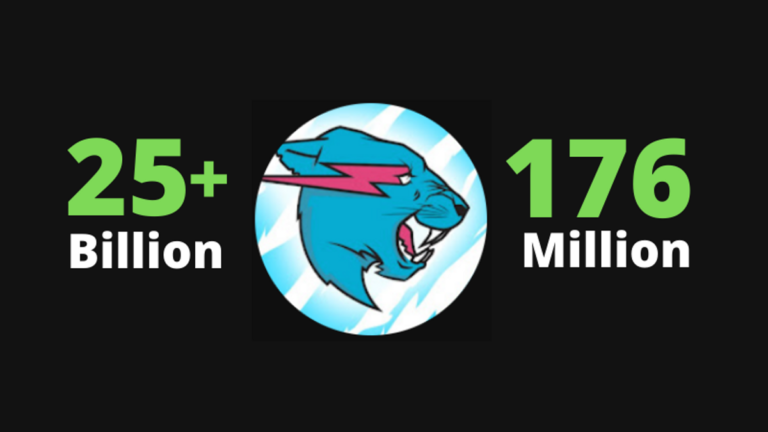Czy można grać w gry mobilne na komputerze?
Czy możliwe jest granie w mobilne gry na komputerze? Wiele osób frustruje się, gdy gry na telefonie lagują lub sterowanie na małym ekranie jest niewygodne. Po przeczytaniu dowiesz się, jak poprawić komfort gry i osiągnąć lepsze wyniki.
- Wykorzystanie emulatora Androida do uruchomienia mobilnych gier na PC
- Łatwiejsza kontrola dzięki konfiguracji klawiatury i myszy
- Płynniejsza rozgrywka na mocniejszym sprzęcie
Sprawdź, jak grać w mobilne gry na komputerze i ciesz się lepszym doświadczeniem!
Korzyści płynące z grania w gry mobilne na komputerze PC
Korzyści z grania w gry mobilne na PC są niezaprzeczalne, szczególnie gdy masz do czynienia z ograniczeniami małego ekranu telefonu. Korzystanie z dużego monitora pozwala nie tylko zobaczyć więcej szczegółów, ale także poprawia komfort oglądania i dłuższą rozgrywkę bez zmęczenia oczu. Gry mobilne na PC dają możliwość podłączenia klawiatury i myszy, co znacznie ułatwia precyzyjne sterowanie i zwiększa efektywność podczas gry. To rozwiązanie eliminuje frustrację związaną z dotykowym ekranem, który bywa niedokładny przy dynamicznych zadaniach.
Dodatkowo, granie w gry mobilne na PC umożliwia uruchomienie emulatorów, takich jak BlueStacks, które pozwalają korzystać z pełnej funkcjonalności aplikacji bez obciążania baterii telefonu. Emulator gwarantuje stabilność i płynność działania nawet wymagających tytułów, co jest szczególnie ważne podczas długich sesji. Większa moc obliczeniowa komputera przekłada się na lepszą grafikę i bardziej atrakcyjne efekty wizualne, które często są poza zasięgiem smartfonów średniej klasy. Dzięki temu doświadczenie gry jest znacznie bardziej satysfakcjonujące i przyjemne.
Warto też zauważyć, że gry mobilne na PC minimalizują przerwy wywołane powiadomieniami czy problemami z łącznością internetową na telefonie. Komputer zapewnia stabilniejsze połączenie, a dzięki dedykowanym emulatorom można ustawić różne profile sieciowe zoptymalizowane pod kątem rozgrywki online. Oto kilka kluczowych zalet grania w gry mobilne na PC:
→ Większy ekran zapewniający lepszą widoczność detali
→ Precyzyjne sterowanie za pomocą klawiatury i myszy
→ Brak obciążenia baterii telefonu dzięki emulatorowi
→ Stabilniejsze połączenie internetowe
→ Lepsza grafika i płynność działania
Te korzyści ściśle przeplatają się z komfortem i jakością rozgrywki, które są trudne do osiągnięcia na tradycyjnym urządzeniu mobilnym. Następnie warto przyjrzeć się, jak konkretne ustawienia emulatora mogą dodatkowo poprawić wrażenia z gry.
Jak działają emulatory Androida
Jak działają emulatory Androida na komputerze? Emulatory Androida tworzą na komputerze wirtualne środowisko, które symuluje system operacyjny oraz sprzęt smartfona lub tabletu. Dzięki temu użytkownik może uruchamiać aplikacje i gry Android bez konieczności posiadania fizycznego urządzenia mobilnego. Wirtualne środowisko działa jak pełnoprawny telefon, co umożliwia instalację i używanie aplikacji z Google Play po zalogowaniu się na konto Google. Warto zaznaczyć, że emulatory odzwierciedlają różne wersje systemu Android, co pozwala na testowanie kompatybilności aplikacji.
Emulatory Androida na komputerze oferują różnorodne opcje sterowania oraz konfiguracji, które poprawiają komfort użytkowania. Sterowanie klawiaturą i myszą pozwala na wygodne zarządzanie aplikacjami, a przypisywanie klawiszy umożliwia szybkie wykonywanie określonych funkcji w grach i programach. Dodatkowo nowoczesne emulatory często umożliwiają uruchomienie wielu instancji jednocześnie, co bywa przydatne podczas testów lub rozgrywki wieloosobowej. Wydajność emulatora w dużej mierze zależy od parametrów sprzętowych komputera oraz od ustawień samego programu, dlatego mocniejszy sprzęt przekłada się na płynniejszą i bardziej stabilną pracę.
✓ Główne cechy emulatorów Androida:
→ Tworzenie wirtualnego środowiska systemu Android
→ Możliwość instalacji aplikacji z Google Play
→ Obsługa sterowania klawiaturą i myszą
→ Uruchamianie wielu instancji jednocześnie
→ Zależność wydajności od sprzętu komputera
Na zakończenie warto zweryfikować, czy emulator Androida działa zgodnie z oczekiwaniami użytkownika. Sprawdzenie stabilności, kompatybilności aplikacji oraz płynności działania pozwala uniknąć problemów podczas korzystania. W praktyce oznacza to testowanie różnych ustawień i ewentualne dostosowanie konfiguracji emulatora do specyfiki używanego komputera. Dzięki temu użytkownik zyskuje pełną kontrolę nad środowiskiem Android na swoim PC oraz komfort korzystania z aplikacji mobilnych bez telefonu. Takie podejście zapewnia optymalne wykorzystanie możliwości emulatora Androida.
Najlepsze emulatory Androida na PC i Mac
Wybór najlepszego emulatora Androida dla PC i Mac jest kluczowy, jeśli chcesz korzystać z aplikacji mobilnych na komputerze. BlueStacks to jeden z najpopularniejszych emulatorów, oferujący prosty interfejs und zaawansowane opcje graficzne, które poprawiają wrażenia wizualne podczas gry. Ten program jest łatwy do zainstalowania i działa stabilnie na większości systemów, a pobierzesz go bezpośrednio z oficjalnej strony bluestacks.com. Dzięki BlueStacks możesz cieszyć się płynnym działaniem aplikacji i szeroką kompatybilnością z różnymi grami oraz narzędziami mobilnymi.
Jeśli zależy ci na emulatorze Androida z możliwością uruchamiania wielu instancji jednocześnie, Nox Player będzie doskonałym wyborem. Ten program współpracuje również z Google Play, co znacznie ułatwia instalację i aktualizację aplikacji. Nox Player jest szczególnie polecany do testowania aplikacji lub grania na kilku kontach równocześnie. Możesz go pobrać bezpiecznie ze strony bignox.com i korzystać z funkcji zoptymalizowanych pod kątem wydajności i komfortu użytkowania.
Wśród topowych emulatorów Androida dla PC i Mac nie można pominąć LDPlayera, który wyróżnia się możliwością ustawiania makr oraz obsługą rozdzielczości do 4K. Dzięki temu zapewnia wysoką jakość grafiki i automatyzację powtarzalnych czynności w grach lub aplikacjach. Instalacja LDPlayera jest prosta, a instalator znajdziesz na ldplayer.net. Wszystkie te emulatory tworzą wirtualne środowisko Android, które umożliwia uruchamianie aplikacji mobilnych na komputerze bez potrzeby posiadania telefonu.
✓ Checklist do wyboru emulatora Androida:
→ Sprawdź kompatybilność z systemem operacyjnym (Windows/Mac)
→ Zwróć uwagę na wymagania sprzętowe, zwłaszcza pamięć RAM (minimum 4 GB)
→ Upewnij się, że masz aktualne sterowniki graficzne
→ Wybierz emulator z obsługą Google Play, jeśli planujesz instalować wiele aplikacji
→ Zdecyduj, czy potrzebujesz funkcji wieloinstancyjności lub makr
Zusammengefasst, wybór odpowiedniego emulatora Androida dla PC i Mac zależy od twoich potrzeb dotyczących funkcji, wydajności i kompatybilności. Przed pobraniem każdego z nich warto dokładnie przeanalizować wymagania na stronach producentów, aby zapewnić płynne działanie i najlepsze doświadczenia użytkownika. Kolejnym krokiem jest poznanie sposobów instalacji oraz konfiguracji tych emulatorów, co pozwoli maksymalnie wykorzystać ich możliwości.
Korzystanie z oficjalnych rozwiązań do grania w gry na Androida na Windows
Google Play Games na Windows to oficjalna aplikacja umożliwiająca granie w gry Android bez emulatorów. Dzięki niej możesz uruchamiać ponad 3 000 tytułów bezpośrednio na komputerze z systemem Windows 10 lub 11. Aplikacja zapewnia płynną rozgrywkę, eliminując problemy z lagami i zawieszaniem, które często występują przy tradycyjnych emulatorach. Co więcej, Google Play Games oferuje synchronizację postępów między urządzeniami, co pozwala kontynuować zabawę na różnych platformach bez utraty danych.
Verwendung von Google Play Games na Windows znacząco ułatwia dostęp do popularnych gier mobilnych takich jak Clash of Clans czy Asphalt 9. Aplikacja pozwala także na skalowanie obrazu do rozdzielczości 4K, co poprawia jakość wizualną i komfort grania. Obsługa kontrolerów to kolejna zaleta, która podnosi wygodę i precyzję sterowania w grach. Dzięki temu możesz cieszyć się ulubionymi tytułami na dużym ekranie i z wykorzystaniem wygodnych urządzeń peryferyjnych.
✓ Zalety Google Play Games na Windows:
→ Bezpośrednia gra bez emulatora
→ Synchronizacja postępów między urządzeniami
→ Obsługa kontrolerów dla lepszej rozgrywki
→ Skalowanie obrazu do 4K dla wysokiej jakości grafiki
→ Dostęp do szerokiej biblioteki ponad 3 000 gier
Aby rozpocząć korzystanie z Google Play Games, wystarczy pobrać aplikację z oficjalnej strony Microsoft Store. Przed instalacją warto sprawdzić kompatybilność swojego sprzętu, aby zapewnić optymalne działanie programu. Dzięki temu unikniesz problemów technicznych i szybko zaczniesz grać w ulubione gry Android na komputerze. Następnie poznaj podstawowe funkcje aplikacji, aby w pełni wykorzystać jej możliwości podczas rozgrywki.
Ulepszanie Doświadczenia z Gry za pomocą Klawiatury i Myszki
Udoskonalanie doświadczenia z gry za pomocą klawiatury i myszy
Udoskonalanie doświadczenia z gry za pomocą klawiatury i myszy oznacza poprawę celności i komfortu sterowania podczas grania. Częste problemy z nieprecyzyjnym sterowaniem dotykowym często prowadzą do frustracji i obniżenia satysfakcji z gry. Przejście na klawiaturę i mysz pozwala na znaczne zwiększenie precyzji, szczególnie w dynamicznych tytułach takich jak FPS czy battle royale. Dzięki temu możesz osiągnąć celność sterowania bliską 100%, co przekłada się na lepsze wyniki i większą przyjemność z rozgrywki.
Używanie klawiatury i myszy zwiększa szybkość reakcji dzięki intuicyjnemu układowi przycisków i dokładnemu celowaniu. Emulator BlueStacks umożliwia łatwe przypisanie klawiszy w zależności od potrzeb konkretnej gry, co sprawia, że ruchy są naturalne i płynne. Szczególnie ważne jest ustawienie odpowiedniej konfiguracji ruchów i celowania, aby uniknąć opóźnień i zapewnić maksymalną precyzję. Optymalizacja tych ustawień pozwala na komfortową i efektywną rozgrywkę nawet w najbardziej wymagających momentach.
Aby w pełni wykorzystać potencjał klawiatury i myszy, warto regularnie aktualizować sterowniki tych urządzeń oraz sprawdzać konfigurację emulacji pod kątem opóźnień. Poniżej przedstawiamy listę kontrolną, która pomoże utrzymać optymalne Einstellungen:
✓ Zainstaluj i skonfiguruj emulator BlueStacks zgodnie z wymaganiami gry
✓ Przypisz klawisze na klawiaturze i myszce dla najważniejszych funkcji
✓ Testuj ruchy i celowanie pod kątem płynności i braku opóźnień
✓ Regularnie aktualizuj sterowniki urządzeń wejściowych
✓ Monitoruj reakcje gry na Twoje polecenia i dostosuj ustawienia
Dzięki temu podniesiesz efektywność swojego sterowania, co nie tylko poprawi wyniki, ale również zmniejszy stres podczas rozgrywki. Teraz, gdy masz już podstawy konfiguracji, warto przejść do omówienia najlepszych praktyk dotyczących optymalizacji ustawień gry pod kątem klawiatury i myszy.
Powszechne mity na temat emulatorów obalone
Frustracja związana z emulatorami wynika często z krążących mitów oraz błędnych informacji na temat ich działania i bezpieczeństwa. Wiele osób myśli, że emulator to Malware lub że do jego uruchomienia potrzebny jest bardzo mocny komputer. Tymczasem emulatory, takie jak BlueStacks, są bezpieczne i dostępne dla szerokiego grona użytkowników, o ile korzystamy z oficjalnych źródeł. Poznanie faktów na temat emulatorów pozwala uniknąć niepotrzebnych obaw i korzystać z ich możliwości w pełni świadomie.
Bezpieczeństwo emulatorów to jedna z najczęściej pojawiających się wątpliwości. W rzeczywistości emulatory nie zawierają wirusów ani innych złośliwych programów, jeśli pobieramy je z oficjalnych stron producentów. To oprogramowanie zostało zaprojektowane tak, by działać stabilnie i chronić dane użytkownika. Warto unikać podejrzanych źródeł, które mogą oferować zmodyfikowane wersje z niebezpiecznym kodem. Dzięki temu korzystanie z emulatorów będzie bezpieczne i komfortowe.
— Emulatory pobierane z oficjalnych stron gwarantują bezpieczeństwo.
— Nie należy ufać źródłom oferującym „pirackie” wersje.
— Regelmäßige Aktualisierungen poprawiają stabilność i ochronę.
— Bezpieczne emulatory chronią prywatność użytkownika.
Innym popularnym mitem jest przekonanie, że do uruchomienia emulatora potrzebny jest bardzo wydajny komputer. W rzeczywistości wiele emulatorów działa płynnie na przeciętnym lub nawet słabszym sprzęcie, dzięki optymalizacji i możliwości dostosowania ustawień graficznych. Nawet starsze laptopy z podstawową specyfikacją poradzą sobie z wieloma popularnymi emulatorami. To sprawia, że gry i aplikacje mobilne można uruchomić na komputerach o różnym stopniu zaawansowania sprzętowego.
Kolejnym błędnym przekonaniem jest to, że emulatory służą głównie do oszukiwania w grach. W rzeczywistości wielu deweloperów współpracuje z twórcami emulatorów, aby zapewnić uczciwą rozgrywkę, a emulatory często są wykorzystywane do testowania aplikacji, nauki programowania czy wygodniejszego korzystania z mobilnych funkcji na komputerach. To narzędzie dla szerokiego grona użytkowników, nie tylko dla graczy.
Porównując jakość działania emulatorów z topowymi smartfonami, warto zauważyć, że emulatory często oferują lepszą grafikę i stabilność rozgrywki. Dzięki większej mocy obliczeniowej komputerów oraz możliwości dostosowania parametrów graficznych, użytkownicy mogą cieszyć się płynnym działaniem gier, które na niektórych telefonach mogłyby działać wolniej lub mniej stabilnie. To kolejny powód, dla którego warto poznać fakty o emulatorach i przestać wierzyć w popularne mity.
✓ Emulatory zapewniają płynną rozgrywkę nawet na słabszym sprzęcie.
✓ Oficjalne wersje są bezpieczne i wolne od wirusów.
✓ Nie służą tylko do oszukiwania, lecz również do testowania i nauki.
✓ Często oferują lepszą grafikę niż niektóre smartfony.
Zrozumienie tych faktów o emulatorach pozwoli uniknąć błędnych przekonań i korzystać z ich możliwości świadomie oraz bezpiecznie.
Wybór odpowiedniej metody grania w gry mobilne na komputerze
Jak wybrać odpowiednią metodę, aby grać w gry mobilne na komputerze? Uruchamianie gier mobilnych na komputerze może odbywać się za pomocą różnych narzędzi, które różnią się funkcjonalnością i wymaganiami sprzętowymi. Najpopularniejszym rozwiązaniem są emulatory Androidawie zum Beispiel BlueStacks czy NoxPlayer, które tworzą wirtualne środowisko systemu Android na komputerze. Dzięki temu można instalować i uruchamiać większość aplikacji mobilnych bezpośrednio na PC. Warto jednak pamiętać, że emulatory mogą wymagać sporej ilości zasobów systemowych, co może wpływać na płynność działania gier.
Kolejną metodą na uruchomienie gier mobilnych na komputerze jest wykorzystanie technologii Screen Mirroring, czyli przesyłania obrazu z telefonu na ekran komputera. Taka opcja pozwala na sterowanie grą za pomocą myszy i klawiatury, co może poprawić komfort rozgrywki. Screen Mirroring nie wymaga instalacji skomplikowanych programów, ale zależy od stabilności połączenia między urządzeniami. Jest to dobre rozwiązanie dla osób, które chcą grać w swoje ulubione gry bezpośrednio ze smartfona, korzystając z większego ekranu. Ta metoda sprawdza się zwłaszcza wtedy, gdy nie chcemy instalować emulatorów.
Oficjalne aplikacje, takie jak Google Play Games na Windows, to kolejna droga do grania w gry mobilne na komputerze bez konieczności używania emulatorów. Platformy te oferują dostęp do wyselekcjonowanych tytułów w natywnym środowisku systemu Windows, co zapewnia lepszą wydajność i stabilność. Dodatkowo, korzystanie z takich aplikacji eliminuje problemy związane z kompatybilnością i konfiguracją emulacji. W przypadku posiadaczy systemu Windows 11, warto zwrócić uwagę na Windows Subsystem for Android (WSA), które pozwala na uruchamianie aplikacji Android natywnie na komputerze, oferując szybsze i bardziej płynne działanie niż tradycyjne emulatory.
Podsumowując, wybierając metodę grania w gry mobilne na komputerze, warto zwrócić uwagę na kilka aspektów:
→ Wydajność sprzętu i wymagania systemowe
→ Komfort sterowania (mysz, klawiatura vs ekran dotykowy)
→ Stabilność i płynność działania aplikacji
→ Łatwość instalacji i konfiguracji
→ Kompatybilność z wybraną grą
Dobór odpowiedniej metody zależy od indywidualnych preferencji i możliwości sprzętowych. Przetestowanie kilku rozwiązań pozwoli wybrać najbardziej wygodną i efektywną opcję do grania. Kolejnym krokiem jest dokładne poznanie zalet i wad poszczególnych narzędzi, co ułatwi świadomy wybór.